

|
Microsoft Excel��Microsoft��ʹ��Windows��Apple Macintosh����ϵ�y����X������һ����ӱ���ܛ����ֱ�^�Ľ��桢��ɫ��Ӌ�㹦�͈ܺD�����ߣ��ټ��ϳɹ����Ј��I�N��ʹExcel�ɞ������еĂ���Ӌ��C����̎��ܛ���� Excel��Ԫ���Զ��x��ʽһһ�����a�Y���M���Y���M�ɷ֞��Ă����֣����g�á�;��̖�ָ������w���£���������ʽ;ؓ����ʽ;���ʽ;�ı���ʽ�� �������������ĺ��x1����G/ͨ�ø�ʽ�����Գ�Ҏ�Ĕ����@ʾ���ஔ�ڡ�����б��еġ���Ҏ���x헡� ����
2����0��������ռλ���������Ԫ��ă��ݴ���ռλ�����t�@ʾ���H���֣����С���cλ���Ĕ������t��0�a�㡣 ����
3����#��������ռλ����ֻ�@�����x��������@ʾ�o���x���㡣С���c��������ڡ�#���Ĕ������t����#����λ���������롣 ����
4����?��������ռλ������С���c��߅��o���x�������ӿո��Ա㮔���̶����ȕr��С���c�Ɍ��R������߀���ڌ����ȵ��L���ֵķ֔��� ����
5����.����С���c���������p��̖�t���ַ��� ����
6����%�����ٷֱȡ� ����
7����������ǧλ�ָ���������ʹ��ǧλ�ָ�������r�ڴ��a�С�������գ��t��ԭ���Ĕ��ֿsС1000���� ����
8����@�����ı�ռλ�������ֻʹ�Æ�@������������ԭʼ�ı���Ҫ��ݔ�딵�֔���֮ǰ�Ԅ������ı���ʹ���Զ��x��ʽ�飺"�ı�����"@;Ҫ��ݔ�딵�֔���֮���Ԅ������ı���ʹ���Զ��x��ʽ�飺@"�ı�����"��@��̖��λ�ÛQ����Excelݔ��Ĕ��֔��������������ı���λ�á����ʹ�ö���@���t�����؏��ı��� ����
9����/�����@ʾ��һ���ַ����͡���������;��ͬ�����@��ݔ����ı�����ݔ�����Ԅ��D׃���p��̖���_����ͬ�ġ�/�����@������ı����p��̖���@ʾ�p�����g���ı��� ����
10����*�����؏���һ���ַ���ֱ����M�Ќ��� ����
11����_��(����)������һ������һ���ַ�ͬ�Ȍ��ȵĿո��ı������@ʾ�p��̖�е��ı��� ����
12��[�ɫ]����ָ�����ɫ�@ʾ�ַ������а˷N�ɫ���x���tɫ����ɫ���Sɫ���Gɫ����ɫ���mɫ����ɫ����t�� ����
13��[�ɫN]�����{���{ɫ�����ɫ��N��0~56֮�g�������� ����
14��[�l��]�����Ԇ�Ԫ������Д�����O�ø�ʽ���l����ʽ��ֻ����ʹ�������l�������Ѓɂ��l�������_�ģ��킀�ǡ����е����������l��Ҫ�ŵ�����̖�С�����M�к��εı��^�� ����
15����!�����@ʾ��"����������̖�Ǵ��a���õķ�̖���چ�Ԫ�����ǟo����"""���@ʾ������"����Ҫ���@ʾ���������ǰ���롰!�� ����
16���r�g�����ڴ��a ���a��
����
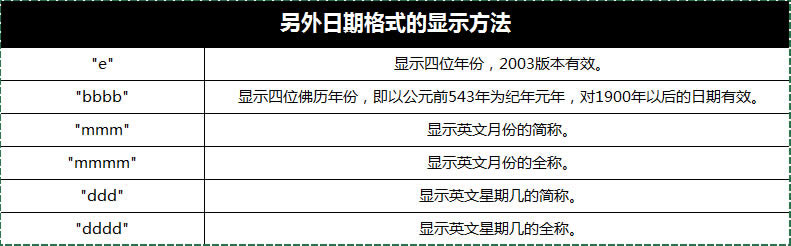 ���������B�ׂ��������Č�����1����12345�@ʾ��1.2 ���a����0.,�� ��2���O��ǧԪ�@ʾ���������뱣���λС��Ҫ�ѡ�12345���@ʾ�飺12.35 ���a����#.00,�� ��3���ڔ�������������ַ�Ҫ�ѡ�20050512���O�Þ飺2005-05-12 ���a����0000-00-00�� ��4�����ı�����ǰ�����ַ�Ҫ�������С��@ʾ�顰����ʡ�����С� ���a����"����ʡ"@�� ��5��Ҫ��1035010121���@ʾ�顰�֙C̖�a1034010121�� ���a����"�֙C̖�a"@����"�֙C̖�a"#�� �ġ��P�����┵�ֵ��@ʾ����С������ [DBNum1][$-804]G/ͨ�ø�ʽ ����
����С������ [DBNum2][$-804]G/ͨ�ø�ʽ ����
����С������ [DBNum3][$-804]G/ͨ�ø�ʽ ����
�塢�����f����酢���������ԣ������Զ��x�ą���Ҳ�����P�I�ֵġ� �纯��=TEXT(A1,"b0000")�͕��@ʾ�e�`����顰b�����DZ������P�I�֣����Զ��x��ʽݔ�롰b��ϵ�y�͕��Ԅ����롰bb���� bb���Ƿ�v��ݣ����Թ�Ԫǰ543���o��Ԫ�꣬��1900���Ժ��������Ч����bbbb��������λ��v��ݡ� Ҫ��Q=TEXT(A1,"b0000")���e�`���}����Ҫ�@�Ӷ��x����=TEXT(A1,"""b""0000")�����Զ��x��ʽ�ж��x���ǡ�"b"0000���� �������P�I���Լ��w���磺��d������e��............ Excel��Ԫ���Զ��x��ʽ����Excel���Զ��x���ָ�ʽ �mȻExcel���Ñ��ṩ�˴����Ĕ��ָ�ʽ����߀�����S���Ñ���鹤�����W�����������Ҫ����Ҫʹ��һЩExcelδ�ṩ�Ĕ��ָ�ʽ���@�r�҂�����Ҫ����Excel���Զ��x���ָ�ʽ���܁�������F�Ñ����@Щ����Ҫ�� һ����Excel�Є����Զ��x���ָ�ʽ�ķ���
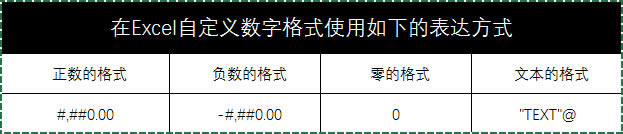 ��Excel�Զ��x���ָ�ʽ�ĸ�ʽ���a�У��Ñ�������ָ���Ă���;ÿ����֮�g�÷�̖�M�зָ����@�Ă�������x�˸�ʽ�е�������ؓ��������ı��� ����Ñ��ڱ��_��ʽ��ָֻ���ɂ������t��һ�������ڱ�ʾ�������㣬�ڶ��������ڱ�ʾؓ���� ����Ñ��ڱ��_��ʽ��ָֻ����һ��������ô���Д��ֶ���ʹ��ԓ��ʽ������ڱ��_��ʽ��Ҫ���^ijһ�����t��ԓ���Hʹ�÷�̖���ɡ� �����Զ��x���ָ�ʽ����(һ)�Ԅ������ı�(1)Ҫ��ݔ�딵��֮���Ԅ������ı���ʹ���Զ��x��ʽ�飺@"�ı�����";Ҫ��ݔ�딵��֮ǰ�Ԅ������ı���ʹ���Զ��x��ʽ�飺"�ı�����"@��@��̖��λ�ÛQ����Excelݔ��Ĕ��֔��������������ı���λ�ã��p��̖����Ӣ�Ġ�B�µġ� ����һ��
(2)��ݔ�딵��֮���Ԅ������ı��� ��������
(��)���Զ��x���ָ�ʽ��ʹ���ɫҪ�O�ø�ʽ��ijһ���ֵ��ɫ��ֻҪ��ԓ������λ���÷���̖�I���ɫ���Q���ɫ��̖���ɡ�Excel�п���ʹ�õ��ɫ���Q��[��ɫ]��[�{ɫ]��[��ɫ]��[�Gɫ]��[��t]��[�tɫ]��[��ɫ]��[�Sɫ]�˷N��ͬ���ɫ������Excel߀����ʹ��[�ɫX]�ķ�ʽ���O���ɫ������X��1-56֮�g�Ĕ��֣�������56�N��ͬ���ɫ�� ���磺
(��)���Զ��x���ָ�ʽ��ʹ�×l����ʽ��Excel�Զ��x���ָ�ʽ���Ñ������M�Зl����ʽ���O�á�����Ԫ���Д��֝M��ָ���ėl���r��Excel�����Ԅӌ��l����ʽ�����چ�Ԫ�� Excel�Զ��x���ָ�ʽ�п���ʹ���������N�˜ʵı��^�\����� 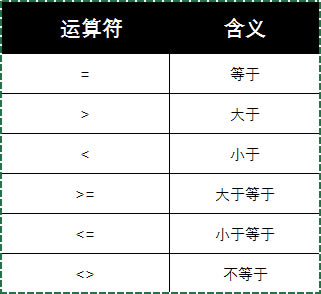 ���磺
ֵ��ע����ǣ��������Ժ���Ҫ�^�mʹ�Ä����������ijɿ��l���Զ��x���ָ�ʽ�r������l�F�ڡ���Ԫ���ʽ���ġ��Զ��x�����������Ҳ�����[�tɫ][>=90];[�{ɫ][<60];[��ɫ]����ʽ���@�����excel�Ԅӌ����������ġ�[�tɫ][>=90];[�{ɫ][<60]����ʽ�ijɡ�[[�tɫ][>=90]G/ͨ�ø�ʽ;[�{ɫ][<60]g> ����һ�� �ڹ��˪����б��У����҂�����С��50���@ʾ���͡���50��100�g�@ʾ���еȡ�������100���@ʾ���ߡ����@�rֻ�茢�Զ��x���ָ�ʽ�O�Þ飺��[<50]"��";[>100]"��";"�е�"�� �������� �ѡ����W�������Z�ġ��ɿ���90��������Q�ɡ���������[>=90]"��"�� (��)�[�؆�Ԫ���еĔ�ֵ��Excel�������У��Еr���˱�������^���߄e�����أ��҂�ϣ������Ԫ���еĔ�ֵ�[���������@�r�҂�ʹ�á�;;;��(������̖)���Զ��x���ָ�ʽ�Ϳ��_����Ŀ�ġ��@�ӆ�Ԫ���е�ֵֻ���ھ��ڳ��F�����ұ��[�؆�Ԫ���еĔ�ֵ߀��������ӡ����,����ԓ��Ԫ���еĔ�ֵ���Ա�������Ԫ���������á���Excel��Ҫ���O�ÝM��ָ���l�����ֵĸ�ʽ�����Զ��x���ָ�ʽ���a�б�횼��뎧����̖�ėl�����l���ɱ��^�\����͔�ֵ�ɲ��ֽM�ɡ� Excel��Ԫ���Զ��x��ʽ��һ���Զ��x��ʽ��Ҫ�f���c
���������Զ��x���ָ�ʽ
�ڸ�ʽ���a��������ָ���Ă������@Щ��ʽ���a���Է�̖�ָ��ģ���������x�˸�ʽ�е�������ؓ��������ı������ָֻ���ɂ������t��һ�������ڱ�ʾ�������㣬�ڶ��������ڱ�ʾؓ�������ָֻ��һ�������tԓ���������еĔ��֡����Ҫ���^ijһ�����t��ԓ���Hʹ�÷�̖���ɡ� ����ʹ�ø�ʽ���a����������@ʾ�����ݣ����֡����ڻ�r�g��؛�š��ٷֱȻ�ƌWӛ���Լ��ı���ո� ������ʽ���a(һ)�@ʾ�ı��͔�����Ҫ�چ�Ԫ����ͬ�r�@ʾ�ı��͔��֣��Ɍ��ı��ַ������p��̖ ("") �У����چ��ַ�ǰ�ӷ�б�� ()�������ַ����ڸ�ʽ���a�ĺ��m�����С� ���磺
�����ı�ݔ�벿�� ��������ı����֣��t�ı����ֿ��ǔ��ָ�ʽ�����һ�����֡���Ҫ�ڔ��ָ�ʽ�а����ı����֣�Ո��Ҫ�@ʾݔ���Ԫ���е��ı��ĵط������̖ (@)������ı������Л]�� @����ݔ���ı��������@ʾ���������Ҫһֱ�@ʾijЩ����ݔ���ı���ָ���ı��ַ����t���������ı����p��̖ ("") �������� ���磺"grossreceipts for"@�� �����ʽ�в������ı����֣���ôݔ����ı������ܸ�ʽ���a��Ӱ푡� (��)���ӿո���Ҫ�ڔ��ָ�ʽ�Є���һ���ַ����Ŀո�Ո���ַ�ǰ����һ�l���� (_)�� ���磺�����������һ������̖ (_))����ʹ��������̖�ȵ�ؓ�����R�� (��)�؏͵��ַ��ڔ��ָ�ʽ���a��ʹ����̖ (*)����ʹ��̖֮����ַ���������Ќ��� ���磺�I�� 0*- ���ڔ��ֺ�������Ķ̄��������������Ԫ�� (��) С���cλ�ú���Ч������Ҫ�O�÷֔���С���c�Ĕ��ֵĸ�ʽ��Ո�ڸ�ʽ���a�����������а�������Ĕ���λ�Ø��R�������ijһ����С���c�҂ȵ�λ���������O����ʽ��λ�Ø��R����λ����ԓ������λ�Ø��R��λ���M�����롣�������С���c��ȵ�λ������λ�Ø��R����λ������ô�����λ��Ҳ���@ʾ������������O���ĸ�ʽ��С���c���ֻ��һ�����ַ�̖ (#)����ôС�� 1 �Ĕ�����С���c�_ʼ�� # ֻ�@ʾ�����x�Ĕ��ֶ����@ʾ�o���x���㡣 �������λ�����ڸ�ʽ�е���Ă������t 0(��)���@ʾ�o���x���㡣 ? ��С���c��߅��o���x�������ӿո��Ա㮔���̶��������w�O�ø�ʽ(����Courier New)�r��С���c�Ɍ��R��߀�Ɍ����в����L���ֵķ֔�ʹ�� ?�� 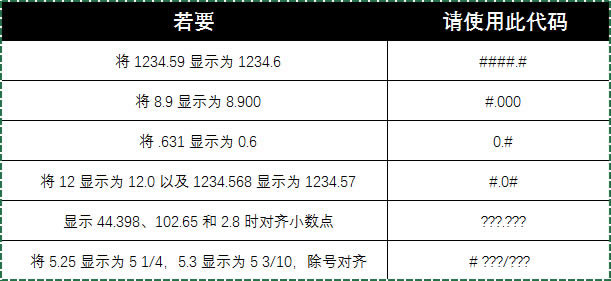 (��)�ɫ��Ҫ�O�ø�ʽ��ijһ���ֵ��ɫ��Ո��ԓ������λ���÷���̖�I��[��ɫ]��[�{ɫ]��[��ɫ]��[�Gɫ]��[��t]��[�tɫ]��[��ɫ]��[�Sɫ]�˷N�ɫ���Q֮һ������Excel߀����ʹ��[�ɫX]�ķ�ʽ���O���ɫ������X��1-56֮�g�Ĕ��֣�������56�N��ͬ���ɫ���ɫ���a��횞�ԓ���ֵĵ�һ헡� (��)�l����Ҫ�O�ÝM��ָ���l���Ĕ��ֵĸ�ʽ����ʽ���a�Б����뎧����̖�ėl�����l���ɱ��^�\����͔�ֵ�ɲ��ֽM�ɡ� ���磬����ĸ�ʽ�Լtɫ���w�@ʾС�ڵ��� 100 �Ĕ��֣������{ɫ���w�@ʾ����100 �Ĕ��֡� [�tɫ][<=100];[�{ɫ][>100] ��Ҫ����Ԫ���×l����ʽ(���磺ȡ�Q�چ�Ԫ��ֵ���ɫ�Ӱ)��Ոʹ�á���ʽ���ˆ��ϵġ��l����ʽ����� (��)ǧλ�ָ����ڔ��ָ�ʽ�а�����̖����ʹ��̖�@ʾ��ǧλ�ָ��������ַŴ�һǧ���� 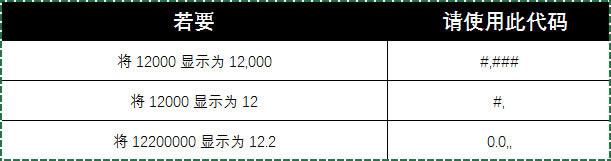 (��) ؛�ŷ�̖��Ҫ�ڔ��ָ�ʽ��ݔ�������؛�ŷ�̖֮һ��Ո�ȴ��_ Num Lock�������i��ָʾ����С�I�P�^��ָʾ������Ȼ��ʹ�Ô����I�Pݔ��؛�ŷ�̖�� ANSI ���a�� �� Ӣ�^���� ����š�� �WԪ��$ ��Ԫ���� �WԪ����Ԫ؛�ņ�λ�еġ��֡��� 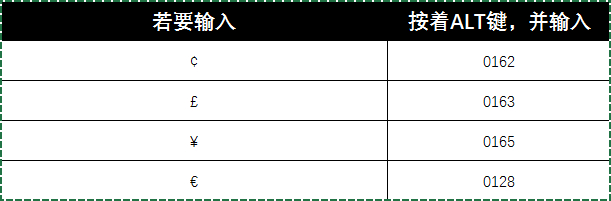 Excel���w����څ��ƽ�滯���@�����º����������ĄӮ���ƽ�����^�ɣ�������ͬ������ʹ���w |
��ܰ��ʾ��ϲ�g��վ��Ԓ��Ո�ղ�һ�±�վ��